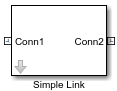Механические звенья являются общими базовыми блоками в рычажных устройствах, механизмах и машинах. В этом примере вы изучаете, как смоделировать простое механическое звено с помощью Simscape™ Multibody™. Для простоты модель принимает, что ссылка имеет кирпичную форму и две системы координат концов.
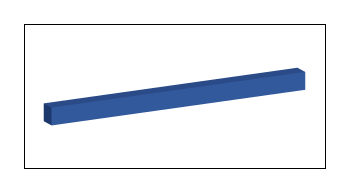
В MATLAB® командная строка, введите smnew. Шаблон модели Simscape Multibody с обычно используемыми блоками открывается.
Удалите Simulink-PS Converter, PS-Simulink Converter и блоки Scope, потому что они не используются в этом примере.
Покажите имена блоков Brick Solid и Rigid Transform. Щелкните правой кнопкой по блоку и выберите Format> Show Block Name> On.
Скопируйте блок Твердого Преобразования, чтобы добавить вторую систему координат концов в ссылку.
Инвертируйте блок Rigid Transform1 так, чтобы можно было соединить порты B двух блоков Твердого Преобразования друг другу и блоку Brick Solid.
Соедините оставшиеся блоки как следующая фигура.
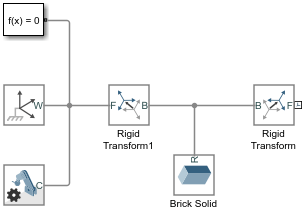
В диалоговом окне Brick Solid задайте следующие параметры. Эти параметры задают физические свойства простого звена, такие как форма, масса и внешний вид.
| Параметр | Значение | Модули |
|---|---|---|
| Geometry> Dimensions | [L W H] | cm |
| Inertia> Density | rho | kg/m^3 |
| Graphic> Visual Properties> Color | rgb | Не применяется |
В блоках Твердого Преобразования задайте следующие параметры. Эти параметры задают местоположения двух систем координат концов на простом звене. После того, как вы введете параметры, Кирпичные блоки Твердые тела и Твердые Преобразования будут подсвечены в красном, потому что вы еще не задали переменные. Эта проблема будет решена после приписывания всех численных значений для параметров, которые будут описаны в следующем разделе.
| Параметр | Твердый Transform1 | Твердое преобразование | Модули |
|---|---|---|---|
| Translation> Method | Standard Axis | Standard Axis | Не применяется |
| Translation> Axis | -X | +X | Не применяется |
| Translation> Offset | L/2 | L/2 | cm |
Можно создать комплексную систему мультитела с помощью нескольких простых моделей, таких как модель простого звена. Физические параметры этих простых моделей обычно должны настраиваться, чтобы соответствовать различным конструктивным требованиям. Чтобы упростить процесс корректировки параметра, можно создать блоки Subsystem для этих простых моделей. Блок Subsystem позволяет вам обновить много параметров в одном месте — диалоговое окно блока Subsystem. В этом разделе вы изучаете, как создать блок Subsystem для модели простого звена.
Выберите блок Brick Solid и эти два блока Твердого Преобразования путем содержания сдвига и нажатия на блоки.
Щелкните правой кнопкой по одному из выбранных блоков и выберите Create Subsystem from Selection. Simulink® добавляет новый блок Subsystem, который содержит Кирпичные блоки Твердые тела и Твердые Преобразования.
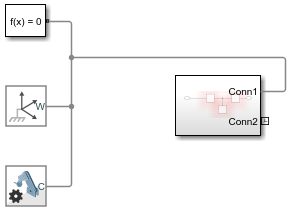
Дважды кликните поле Subsystem. Новая вкладка отображает дочерние блоки блока Subsystem. Дважды кликните Conn1 и установите Port location on parent subsystem на левый. Нажмите OK, чтобы применить изменение и перейти назад к родительской модели путем нажатия кнопки стрелки вверх рядом с вкладкой Subsystem.
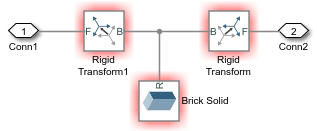
Настройте размер и местоположение блока Subsystem как показано на рисунке.
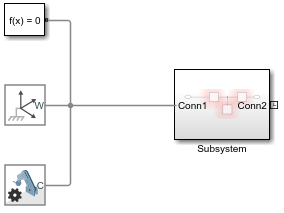
Щелкните правой кнопкой по блоку Subsystem и выберите Mask> Create Mask. Окно Mask Editor открывается, где можно задать переменные MATLAB, которые вы ввели в Кирпичное Тело и диалоговые окна блока Твердого Преобразования.
Кликните по вкладке Parameters & Dialog и нажмите Edit
![]() пять раз, чтобы создать пять полей Edit. В полях Edit задайте следующие параметры и нажмите OK. Свойство Prompt задает имена параметров, которые можно ввести в окно параметра блока Subsystem. Свойство Name задает их соответствующие переменные MATLAB.
пять раз, чтобы создать пять полей Edit. В полях Edit задайте следующие параметры и нажмите OK. Свойство Prompt задает имена параметров, которые можно ввести в окно параметра блока Subsystem. Свойство Name задает их соответствующие переменные MATLAB.
| Prompt | Name |
|---|---|
Length (cm) | L |
Width (cm) | W |
Thickness (cm) | H |
Density (kg/m^3) | rho |
Color [R G B] | rgb |
Дважды кликните блок Subsystem. Введите следующие численные значения в окно Subsystem Block Parameters и нажмите OK. Эти значения задают форму Кирпичного Тела и местоположение блоков Твердого Преобразования.
| Параметр | Значение |
|---|---|
| Length (cm) | 20 |
| Width (cm) | 1 |
| Thickness (cm) | 1 |
| Density (kg/m^3) | 2700 |
| Color [R G B] | [0.25 0.40 0.70] |
Запустите модель. Mechanics Explorer открывается видом спереди модели простого звена. Чтобы видеть 3D представление модели, нажмите изометрическую кнопку представления![]() . Чтобы просмотреть системы координат в модели, во вкладке Mechanics Explorers, выбирают View> Show Frames в панели меню Mechanics Explorer.
. Чтобы просмотреть системы координат в модели, во вкладке Mechanics Explorers, выбирают View> Show Frames в панели меню Mechanics Explorer.
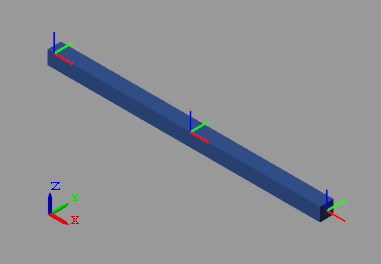
Чтобы снова использовать этот блок Subsystem в других примерах, таких как Модель пример Математического маятника, можно поменять его имя на Простое звено и сохранить его как пользовательский блок. Для получения дополнительной информации см. Проект и Создайте Пользовательский блок.
Пользовательский блок простого звена